Il software fornito per alcune webcam può essere un po 'fiacco. Mentre esistono opzioni per la regolazione della luminosità, del contrasto o dello zoom, potresti cercare un modo per registrare il feed. Se stai già utilizzando VLC per guardare video o streaming di podcast, sapevi che puoi anche usarlo per registrare la tua webcam?
Non hai ancora VLC ma vuoi provarlo? Prendi una copia qui.
La funzione di registrazione in VLC può essere attivata e disattivata a piacimento o impostata su una modalità impostata e dimenticata. Ciò consente di utilizzare la funzione per diversi scopi, tra cui lo studio delle proprie capacità sulla fotocamera, l'impostazione di un feed di sicurezza temporaneo (spazio su disco rigido consentito) o semplicemente la creazione di un video per il Web. Guarda questi passaggi per registrare video dalla tua webcam:
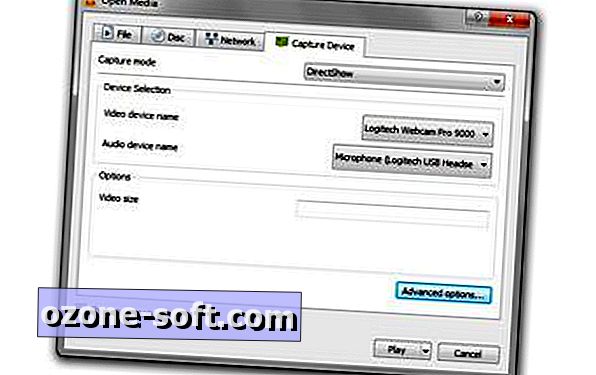
", " modalTemplate ":" {{content}} ", " setContentOnInit ": false} '>
Passaggio 1: vai su Media> Apri dispositivo di acquisizione, quindi regola le seguenti impostazioni:
- Modalità di acquisizione: DirectShow
- Nome dispositivo video: seleziona il nome della tua webcam.
- Nome dispositivo audio: scegli il tuo microfono. Questo può essere quello incorporato nella tua webcam, un microfono su un auricolare o un altro microfono indipendente che desideri utilizzare.

", " modalTemplate ":" {{content}} ", " setContentOnInit ": false} '>
Passaggio 2: fare clic su Opzioni avanzate, quindi regolare la frequenza fotogrammi dell'input video su 30 (un valore inferiore produrrà video di qualità inferiore). Se si desidera attenersi alle impostazioni del software per la webcam, selezionare la casella accanto a Proprietà dispositivo.
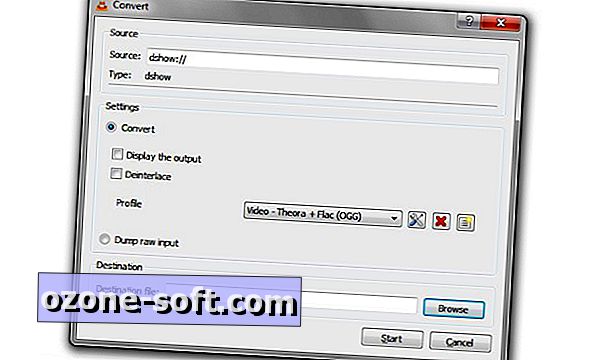
", " modalTemplate ":" {{content}} ", " setContentOnInit ": false} '>
Passaggio 3: scegli uno di questi due metodi di registrazione:
- Feed live: puoi scegliere di visualizzare il video mentre lo stai facendo, il che richiede di indossare un auricolare per evitare il feedback audio. Inoltre, è necessario fare clic sul pulsante Registra quando si desidera catturare il feed, che verrà salvato in formato MP4 nella directory VLC. Fai clic su Riproduci nella parte inferiore della finestra per avviare questo metodo. Manca il pulsante di registrazione? Puoi abilitarlo andando su Visualizza> Controlli avanzati.
- Salvataggio diretto: se non vuoi indossare le cuffie, e sei sicuro che la tua webcam abbia l'angolo giusto per catturare ciò che desideri, allora puoi optare per questo metodo di registrazione. Quando hai finito, premi il pulsante stop e l'intero video verrà salvato. Fai clic sulla freccia accanto a Riproduci e seleziona Converti per avviare questo metodo. È possibile modificare il formato video se non si preferisce MP4, quindi è possibile fare clic su Sfoglia per selezionare una posizione e assegnare un nome al file per facilitarne la ricerca.
Una volta che hai finito di creare i tuoi video, puoi condividerli o tenerli privati se stai esaminando le tue abilità di parlato o video.













Lascia Il Tuo Commento